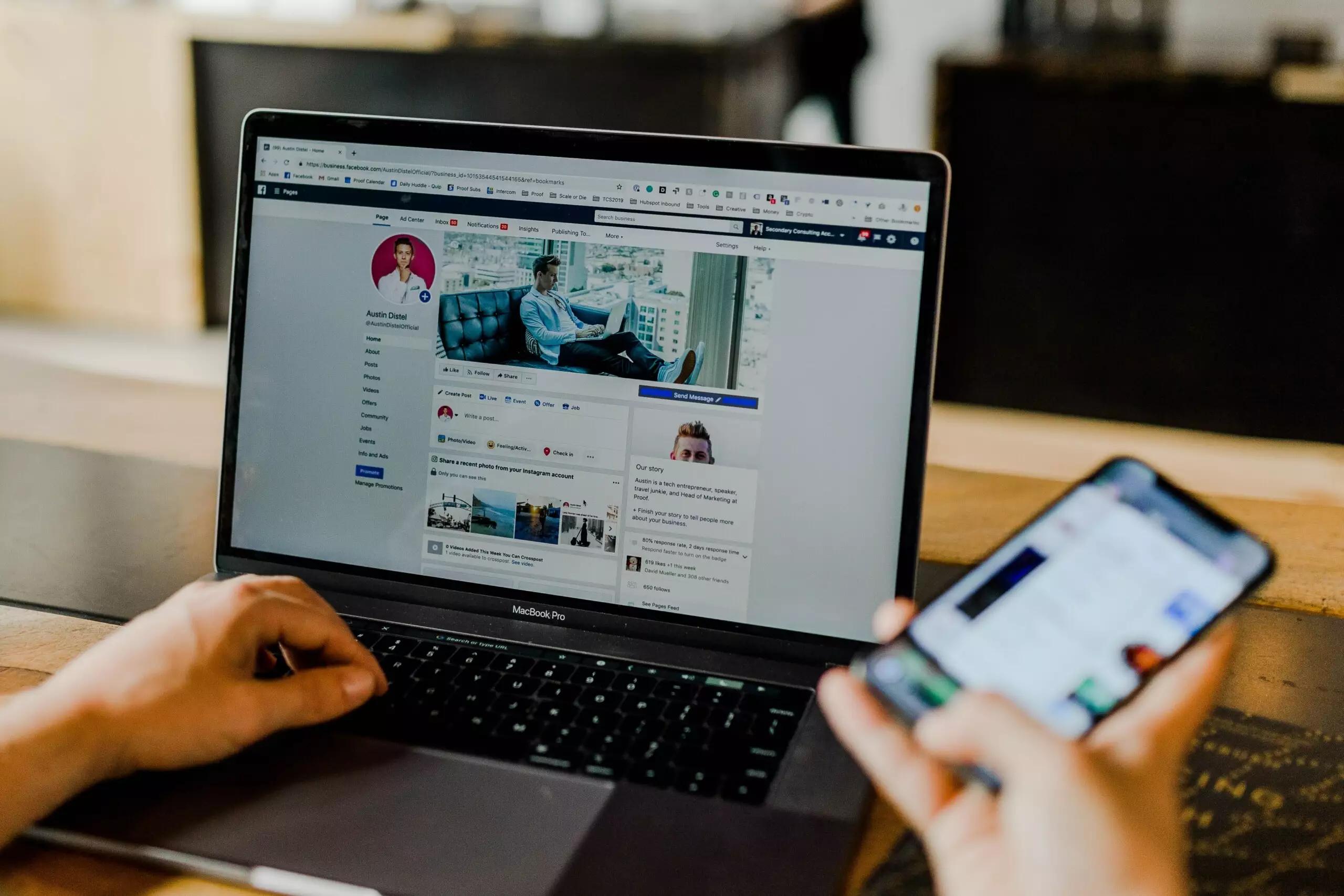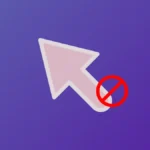В этом посте показаны шаги для учащихся и новых пользователей по установке, использованию и удалению приложения Windows Wireless Display в Windows 11. Приложение Windows Wireless Display позволяет устройствам отражать или проецировать свои экраны в Windows по беспроводной сети.
Если вы хотите просматривать контент с других поддерживаемых устройств по беспроводной сети на вашем компьютере с Windows, вам нужно будет включить зеркалирование, чтобы эти устройства могли проецироваться на ваш ПК с Windows 11.
Windows 11 по умолчанию не позволяет другим устройствам проецировать на него изображение. Чтобы устройства транслировались или проецировались на Windows 11, необходимо установить и включить приложение Windows Wireless Display. В приведенных ниже шагах показано, как установить приложение Windows Wireless Display в Windows 11.
Windows также поддерживает несколько технологий, которые позволяют пользователям подключаться к беспроводному дисплею, включая Miracast и WiGig.
При использовании Miracast или другой поддерживаемой технологии вы можете без проводов подключить свой ПК с Windows к телевизору, проектору, другому ПК или другому внешнему дисплею, поддерживающему Miracast. WiGig позволит вам подключиться к док-станции WiGig.
Поэтому установите приложение Windows Wireless Display, чтобы устройства могли проецироваться на ваш компьютер с Windows. Однако Windows также может проецировать свое изображение на внешние устройства, используя Miracast и WiGig по умолчанию.
Как установить приложение Windows Wireless Display в Windows 11
Как упоминалось выше, приложение Windows Wireless Display позволяет устройствам отражать или проецировать свои экраны на Windows по беспроводной сети.
Ниже описано, как установить приложение.
Windows 11 имеет централизованное расположение для большинства своих настроек. От конфигурации системы до создания новых пользователей и обновления Windows — все это можно сделать из приложения «Настройки».
Чтобы перейти к настройкам системы, вы можете использовать Windows key+i ярлык или нажать Start ==> Settings , как показано на изображении ниже:
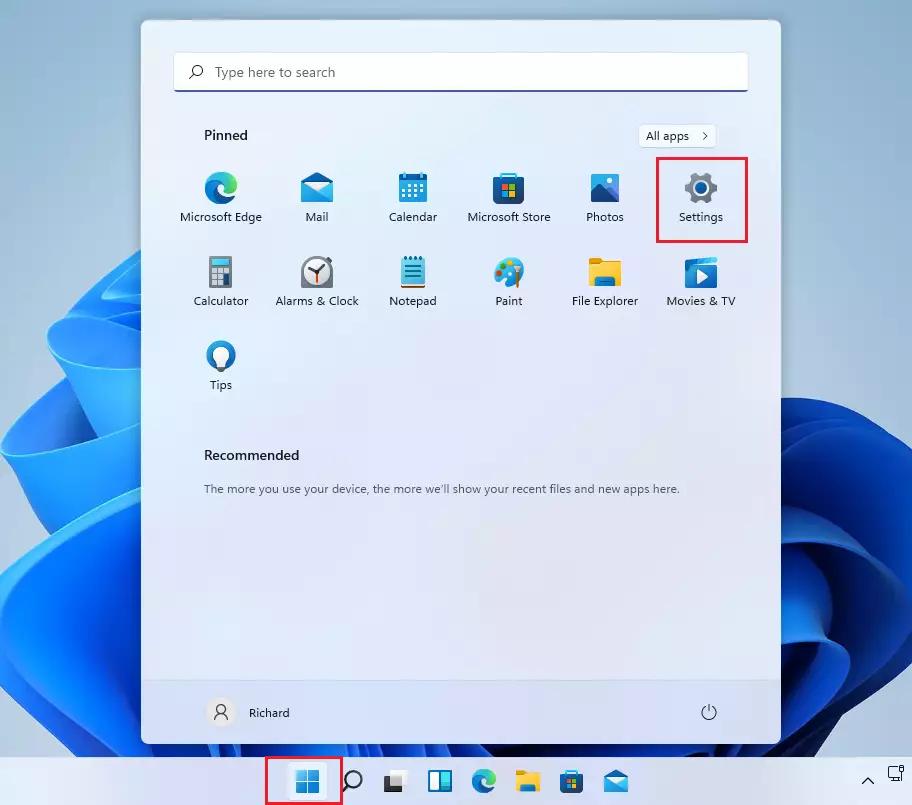
Кроме того, вы можете использовать окно поиска на панели задач и выполнить поиск по запросу « Настройки». Затем выберите, чтобы открыть его.
Панель настроек Windows должна выглядеть примерно так, как показано на рисунке ниже. В настройках Windows щелкните Apps> Optional features плитку, чтобы развернуть ее.
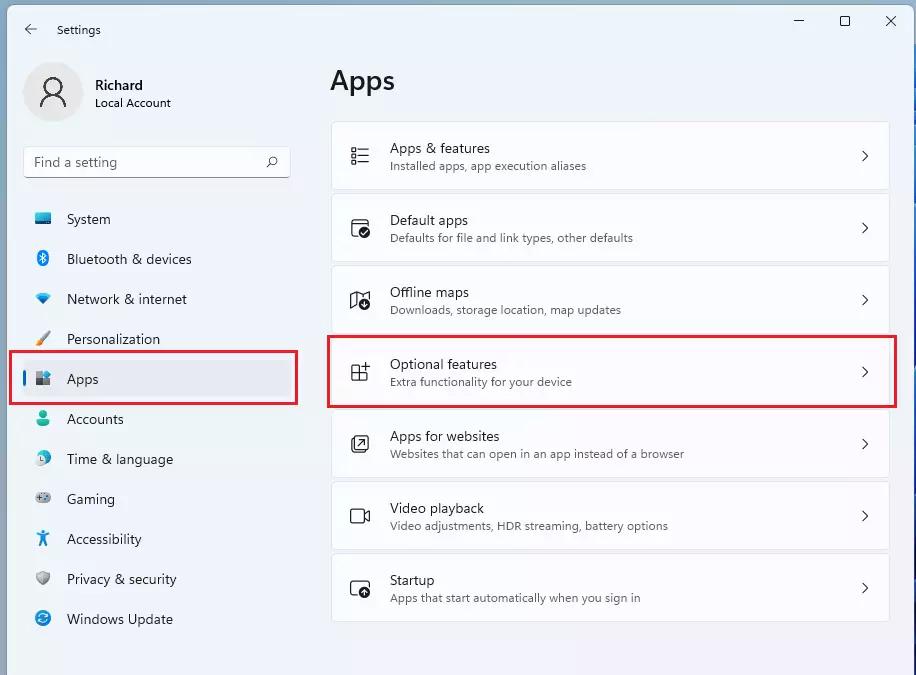
На панели «Приложения» > « Параметры дополнительных функций» выберите плитку для Add an optional feature. Затем нажмите кнопку «Просмотр функций», как показано ниже.
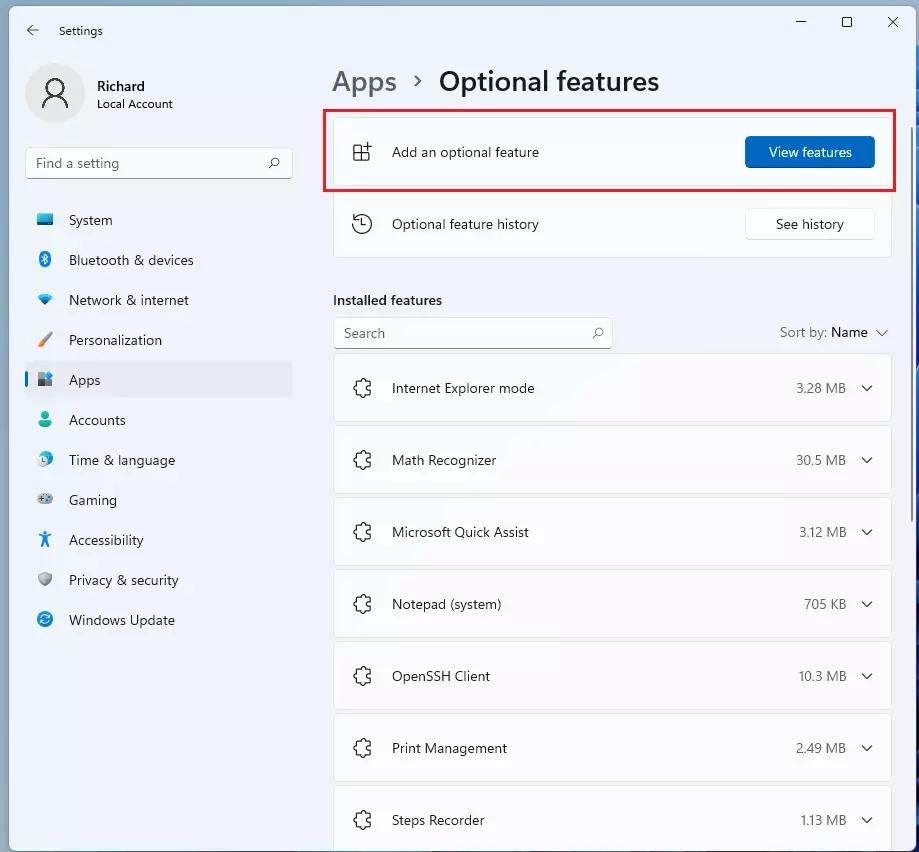
Во всплывающем окне используйте окно поиска и найдите Wireless Display. Затем установите флажок рядом с приложением и нажмите «Далее».
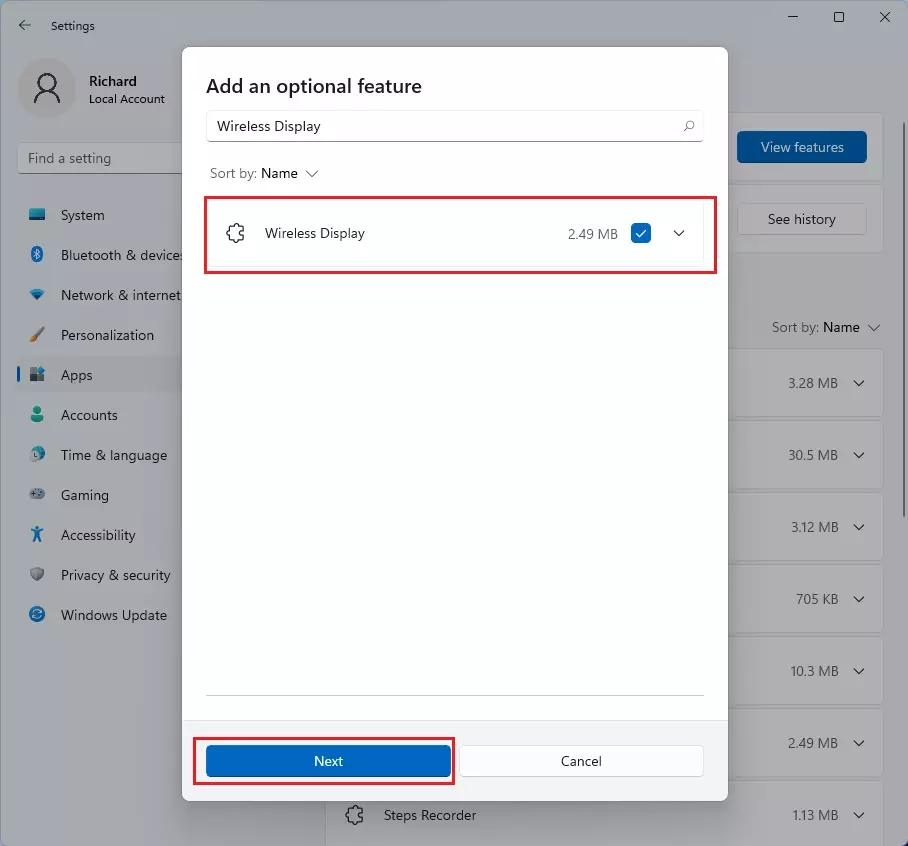
На следующем экране нажмите, Installчтобы установить приложение Windows Wireless Display.
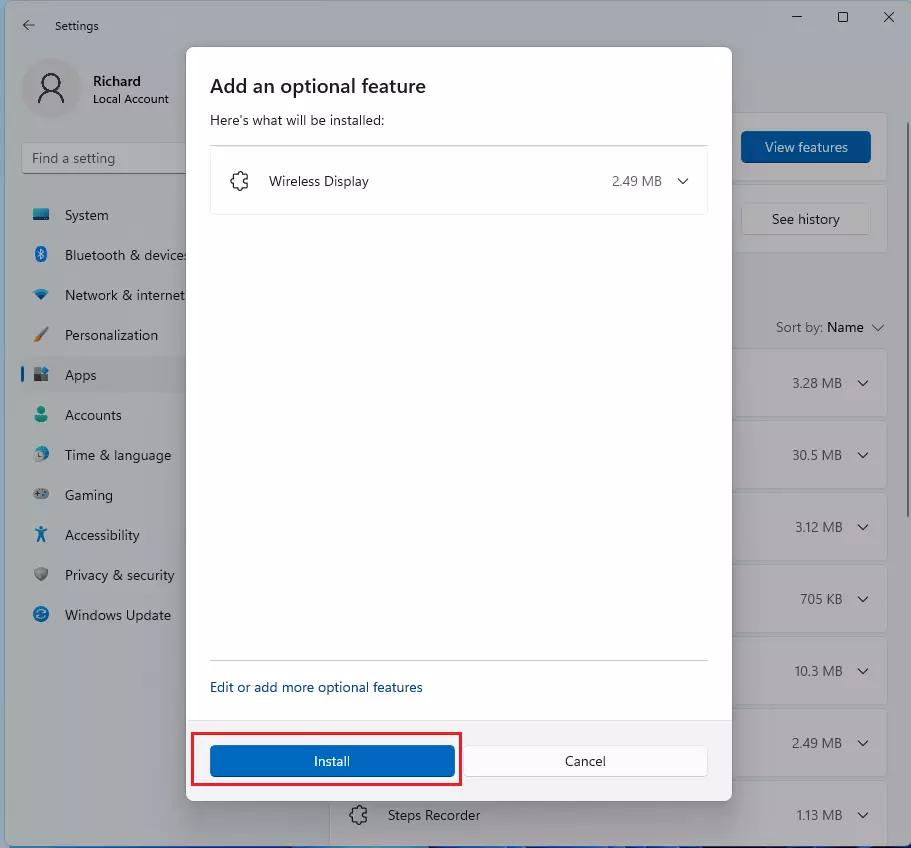
Теперь вы можете закрыть приложение «Параметры Windows», если хотите.
Как использовать приложение Windows Wireless Display
Теперь, когда вы установили приложение Windows Wireless Display, перейдите в меню «Пуск» > «Настройки» > «Системный проект» на этот компьютер.
В окне Project to this PC выберите параметры:
- Доступно везде в защищенных сетях
- Доступно везде
- Всегда выключено (рекомендуется)
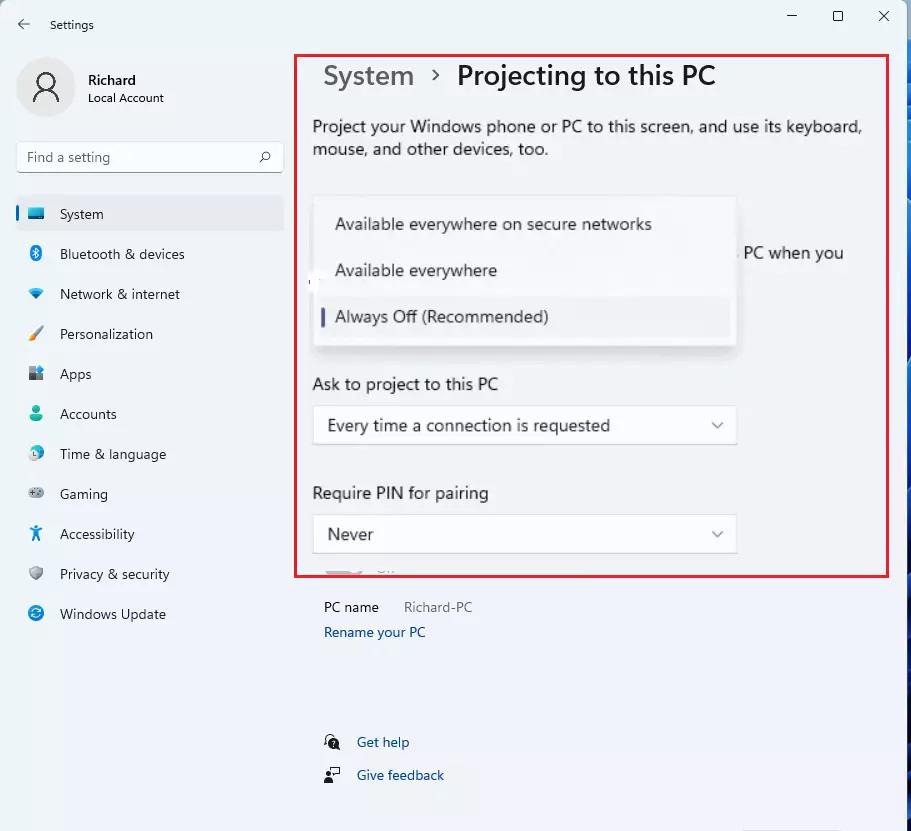
После этого нажмите на Launch the Connect app to project to this PCссылку. После этого вы сможете подключать устройства к Windows 11, используя информацию, отображаемую на экране.
Как удалить приложение Wireless Display в Windows 11
Если вы хотите отменить и удалить указанное выше приложение Wireless Display, просто выполните описанные выше действия в обратном порядке, выбрав «Настройки Windows» > «Приложения» > «Дополнительные функции». В разделе «Установленные функции» выберите плитку «Беспроводной дисплей», чтобы развернуть ее.
Затем нажмите Uninstallкнопку, чтобы удалить приложение Wireless Display.
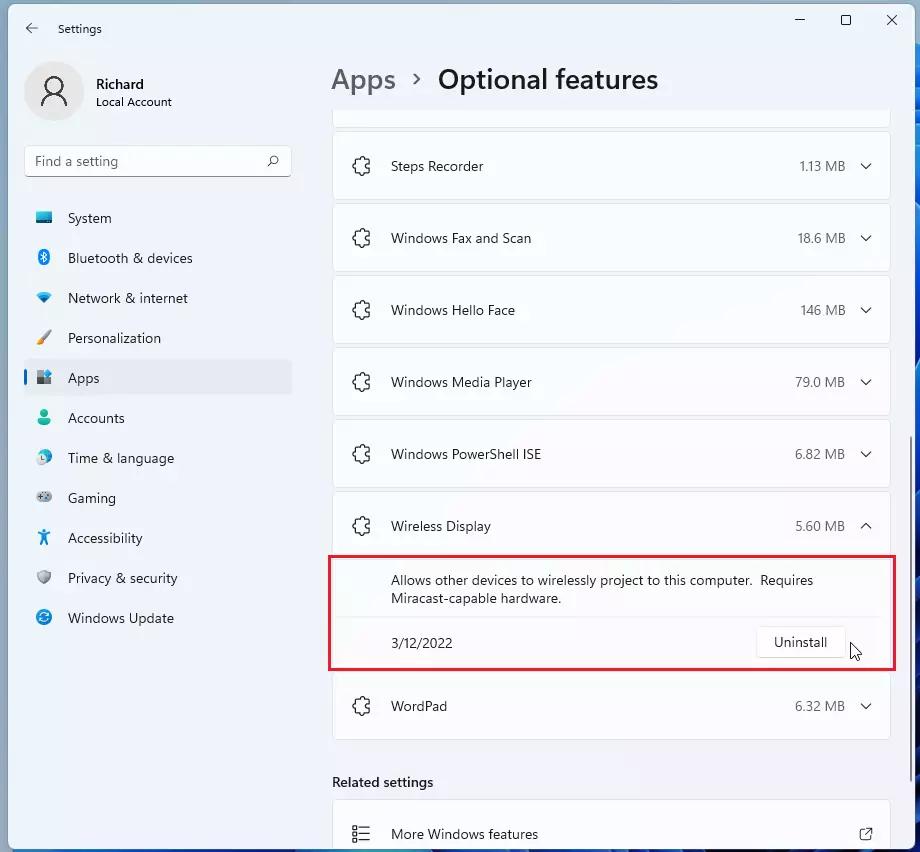
Это должно сделать это!
Вывод:
В этом посте показано, как установить, использовать и удалить приложение Windows Wireless Display в Windows 11. Если вы обнаружите какую-либо ошибку выше или вам есть что добавить, воспользуйтесь формой комментариев ниже.